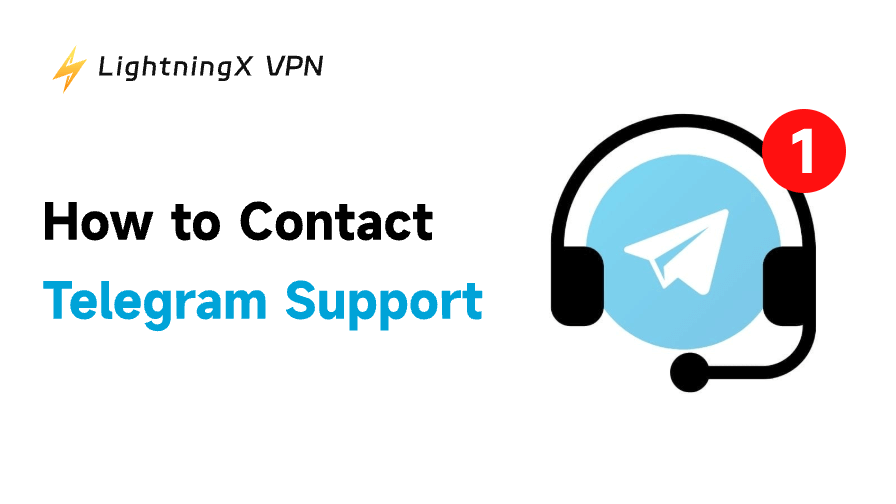iCloud 계정 삭제는 기술적으로 들릴 수 있지만 생각보다 쉽습니다. 기기 변경, Apple ID 변경, 개인정보 보호 등 어떤 이유로든 이 가이드가 모든 방법을 안내합니다. 비밀번호 없이도 안전하게 iCloud 계정을 삭제하는 방법과 영구적으로 제거하는 방법을 배울 수 있습니다.
iCloud 계정을 삭제해야 하는 이유
많은 Apple 사용자들이 개인정보 보호나 공간 확보를 위해 iCloud 계정 삭제를 선택합니다. iPhone을 판매하거나 새 기기를 구입할 때, 또는 단순히 깨끗한 시작을 원할 때 iCloud 계정을 삭제하면 사진, 연락처, 이메일이 Apple 서버에 더 이상 저장되지 않습니다.
시작하기 전에 필요한 모든 정보를 백업하세요. 삭제된 iCloud 데이터는 복구할 수 없습니다. iCloud 계정을 올바르게 삭제하는 방법을 이해하면 소중한 파일을 잃어버리는 것을 방지할 수 있습니다.
iPhone에서 iCloud 계정 삭제 방법
iPhone을 사용하는 경우 설정에서 바로 iCloud 계정을 삭제할 수 있습니다:
- 설정을 엽니다.
- 화면 상단의 이름을 탭합니다.
- 아래로 스크롤하여 로그아웃을 선택합니다. iOS 7 및 이전 버전과 같은 구형 iOS에서는 이 옵션이 계정 삭제로 표시될 수 있습니다.
- Apple ID 비밀번호를 입력하세요.
- iPhone에 보관할 데이터(연락처나 캘린더 등)를 선택하세요.
- 확인을 위해 로그아웃을 다시 탭하세요.
이 과정이 완료되면 기기에서 iCloud 계정이 제거됩니다. 이 방법은 비밀번호를 기억하는 경우 가장 효과적입니다. 비밀번호를 잊은 경우, 비밀번호 없이 iCloud 계정을 삭제하는 방법을 계속 읽어보세요.
비밀번호 없이 iCloud 계정 삭제하는 방법
Apple ID 비밀번호를 잊어버렸더라도 먼저 비밀번호를 재설정하면 iCloud 계정을 삭제할 수 있습니다. 방법은 다음과 같습니다:
- iforgot.apple.com을 방문하세요.
- Apple ID를 입력하고 안내에 따라 비밀번호를 재설정하세요.
- 재설정 후 iPhone 설정으로 돌아가 iCloud에서 로그아웃하세요.
- 삭제를 확인하세요.
비밀번호 재설정이 불가능한 경우, Apple 지원팀에 문의하여 본인 확인 절차를 거치세요. 무단 잠금 해제 도구는 데이터 유출 위험이 있으므로 사용하지 마십시오.
팁:
온라인에서 이 단계를 수행할 때는 VPN을 사용하여 연결을 보호하는 것이 현명합니다. LightningX VPN을 사용해 보세요. 데이터 암호화를 통해 Apple ID 자격 증명을 안전하게 보호하며 계정을 관리합니다. 최대 3대의 기기를 동시에 온라인으로 지원합니다. 다른 기기에서 iCloud 계정 삭제 작업을 수행하는 동안에도 데이터 보안을 보호하기 위해 활성화할 수 있습니다.
iCloud 계정을 영구적으로 삭제하는 방법
Apple 서버에서 모든 iCloud 데이터를 삭제하려면 다음 공식 단계를 따라 iCloud 계정을 영구적으로 삭제하세요:
- privacy.apple.com으로 이동하세요.
- Apple ID로 로그인하세요.
- 계정 삭제 요청을 선택하세요.
- 지시 사항을 주의 깊게 따르세요.
- 업데이트를 받을 연락 방법을 선택하세요.
- 요청을 확인하세요.
참고: Apple은 삭제 처리에 최대 7일이 소요됩니다. 이 기간 동안 계정에 다시 로그인하지 마세요. 요청이 취소될 수 있습니다. 삭제 후 사진, 파일, 백업 등 저장된 모든 데이터는 영구적으로 사라집니다.
중고 iPhone에서 iCloud 계정 삭제 방법
다른 사람의 계정에 연결된 중고 iPhone을 구입한 경우 원격으로 iCloud 계정을 제거하는 방법은 다음과 같습니다:
- 이전 소유자에게 iCloud.com을 방문하도록 요청하세요.
- iPhone 찾기를 선택해야 합니다.
- 해당 기기를 선택하고 계정에서 제거를 클릭하세요.
- iPhone을 재시작하고 새 기기로 설정하세요.
이전 소유자에게 연락할 수 없는 경우, 유효한 구매 영수증을 제공하면 Apple에서 기기 잠금을 해제할 수 있습니다. 이 방법을 통해 iPhone이 완전히 본인의 소유가 되며 모든 기존 데이터가 삭제됩니다.
iCloud 계정 삭제 시 흔히 발생하는 문제
iCloud 계정 삭제 시 사용자가 마주칠 수 있는 일반적인 문제와 해결 방법은 다음과 같습니다:
- 인증 실패: 인터넷 연결이 안정적인지 확인하거나 Apple 시스템 상태를 점검하세요.
- 활성화 잠금: 계정 삭제 전 내 iPhone 찾기 기능을 반드시 해제하세요.
- 계정 제거 불가: 모든 기기에서 로그아웃한 후 재시도하세요.
iOS를 최신 버전으로 업데이트하면 iCloud 계정 삭제 과정에 방해가 될 수 있는 기술적 문제를 해결하는 데도 도움이 됩니다.
iCloud 계정 삭제 전 필수 팁
최종 단계를 진행하기 전에 다음 중요한 주의사항을 따르세요:
- 데이터 백업 – 중요한 사진, 연락처, 메모를 컴퓨터에 저장하거나 외장 드라이브로 옮기세요.
- 모든 기기에서 로그아웃 – 다른 기기에 Apple ID가 로그인되어 있지 않은지 확인하세요.
- 내 iPhone 찾기 비활성화 – 설정 중 활성화 잠금이 발생하지 않도록 합니다.
- 구독 취소 – Apple ID에 연결된 모든 구독 및 결제를 중지하세요.
이 작업을 수행하면 iCloud 계정 삭제 시 원활한 진행이 보장되며, 원치 않는 데이터 손실이나 기타 번거로운 문제가 발생하지 않습니다.
대안: iCloud 계정 일시 비활성화
완전 삭제를 시작할지 확신이 서지 않는다면 계정을 비활성화할 수 있습니다. 이는 데이터를 일시 중지할 뿐 영구적으로 삭제하지 않습니다.
iCloud 계정 비활성화 방법:
- privacy.apple.com을 방문하세요.
- 계정 비활성화를 선택하세요.
- Apple의 안내를 따르세요.
이 옵션은 일시적인 휴식이 필요하거나 안전하게 기기를 전환하려는 경우에 적합합니다.
자주 묻는 질문 – iCloud 계정 삭제
Q1. iCloud 계정을 삭제하면 모든 데이터가 삭제되나요?
예. iCloud 계정을 삭제하면 사진, 메시지, 백업, iCloud Drive에 저장된 파일을 포함한 모든 관련 데이터가 제거됩니다. 삭제된 정보는 복구할 수 없습니다. iCloud 계정을 영구적으로 삭제하기 전에 반드시 데이터를 백업하세요.
Q2. Apple iCloud 계정을 어떻게 취소하나요?
iCloud 계정을 취소하려면 기기에서 iCloud에서 로그아웃하거나 privacy.apple.com으로 이동하여 계정 삭제를 요청하세요. iCloud 저장 공간만 취소하는 경우 설정 > iCloud > 저장 공간 관리 > 저장 공간 요금제 변경 > 저용량 요금제로 변경으로 이동하세요.
Q3. iCloud 계정을 삭제하면 어떻게 되나요?
계정이 삭제되면 기기가 더 이상 Apple 서버와 데이터를 동기화하지 않습니다. iPhone은 계속 사용할 수 있지만 iCloud 백업, 이메일, ‘내 iPhone 찾기’ 기능은 사용할 수 없습니다. Apple 서비스를 계속 이용하려면 다른 이메일 주소로 새 애플 아이디 만들기한 후 로그인하여 새 백업을 설정하세요.









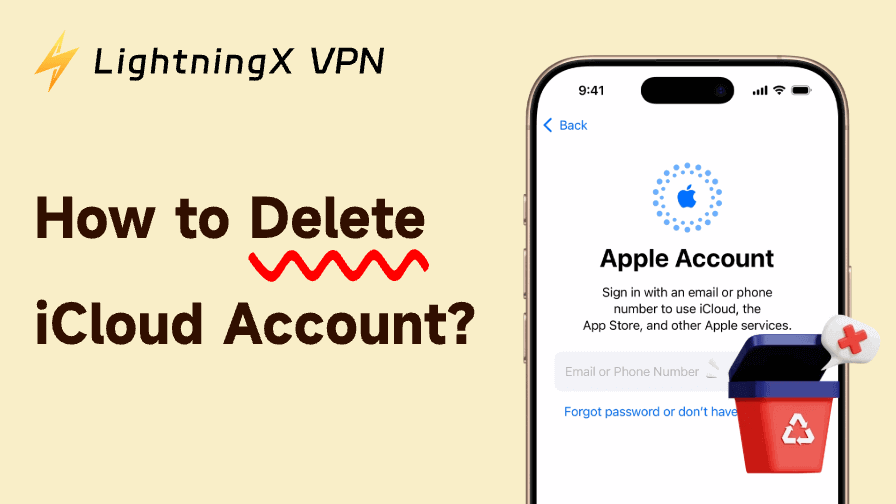
![[IT 필수] 모든 기기에서 IP 주소 핑(Ping) 테스트 하는 완벽 매뉴얼](https://lightningxvpn.com/blog/wp-content/uploads/2025/12/how-to-ping-an-ip-address-thumbnail.png)